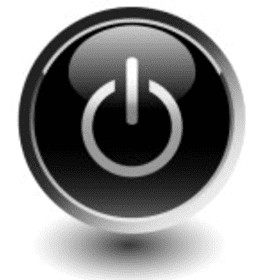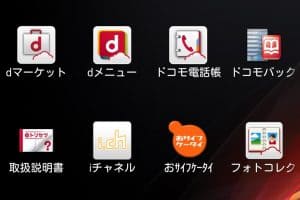スマホのゲームができないときに考えられる原因
スマホのゲームができない症状ですが、具体的にはどのような原因が考えられるのでしょうか。同じ症状であっても原因はひとつとは限りません。主に以下のような原因の可能性があります。
ストレージ・メモリ不足

スマホのゲームができない理由のひとつとして、ストレージや作業用のメモリが不足し、端末に負荷がかかっている可能性があります。
現代人にとってスマホはもはや必需品です。ゲーム以外にも使う場面は非常に多く、写真や動画、キャッシュ(一時的に蓄積されたデータ)など、さまざまなデータがスマホのストレージに溜まります。
その結果、スマホでゲームをプレイする際、溜まったストレージが動作に影響を与えてしまうことがあるのです。
また、いくつもアプリを立ち上げていると作業用のメモリが常時使われたままになってしまいます。複数のアプリがスマホ本体に負担をかけて、ゲームができなくなっている可能性もあるでしょう。
通信状態の不良
通信状態が悪化していたり、なんらかの理由で通信が遮断されたりしている場合も、ゲームが正常にプレイできなくなる原因となります。
電波がなかったり、Wi-Fi接続されていなかったりしている場合、通信が必要なゲームアプリは動作できません。
もしも近くに別のスマホがあるなら、そちらでも通信できるか試してみましょう。そのスマホでも同じように通信できないのであれば、通信状態が原因だと考えられます。
スマホ・アプリの不具合
スマホ本体やゲームアプリそのものの不具合が原因の場合もあります。
とはいえ、具体的にどういった不具合が起きているのかについては、専門家でもない限り簡単には分からないでしょう。
ゲームができない理由がスマホやアプリの不具合が疑われるのであれば、次のような対処法を試してみてください。
スマホのゲームができなくなったときの対処法
ここまでは、スマホのゲームができなくなる主な原因について紹介しました。次は、スマホのゲームができなくなったときの対処法について、具体的に解説します。
アプリを終了させ再起動
最初に試してみてほしいのが、アプリの終了と本体の再起動です。ゲームに限らずスマホのあらゆるトラブルは、再起動をすることで解決するケースが少なくありません。
ゲームができないときは、ひとまずスマホの再起動で改善を試みてみましょう。
Android、iPhoneそれぞれのアプリを終了させる方法は以下のとおりです。
■Androidの場合
1.ホーム画面右下にあるボタン(四角が2つ重なったマーク)をタップし、起動アプリ一覧を表示する
2.終了させたいアプリの右上の×印をタップするか、左にスワイプして完了
■iPhoneの場合
1.ホームボタンがあるタイプはダブルクリック、ホームボタンのないタイプは画面下から上へゆっくりスワイプしマルチタスク画面を表示する
2.終了させたいアプリを上へスワイプして完了
アプリを終了させた後は再起動を試してみましょう。複数のアプリが立ち上がっていることが原因の場合は、この方法で改善できるでしょう。

アプリのキャッシュ削除
使用しているゲームアプリにキャッシュが多く溜まっているのが原因であれば、キャッシュを削除することで解決できる場合があります。
キャッシュとは一時的に蓄積されたデータのことです。再び同じデータが必要な場合に早く読み込めるように蓄積されており、私たちが普段スマホを使う際に役立ちます。
しかし、キャッシュが溜まりすぎるとアプリの動作に影響を与えてしまうことがあるため、定期的に削除すると良いでしょう。
キャッシュを削除する方法は以下のとおりです。
■Androidの場合
1.[設定]→[アプリ]をタップしてキャッシュを削除したいアプリを選ぶ
2.[ストレージ]→[キャッシュを消去]で完了
■iPhoneの場合
ブラウザアプリのSafariは例外ですが、iPhoneはAndroidのようにアプリごとにキャッシュを削除することはできません。しかし端末の再起動をすることで、キャッシュを削除するのと同じ効果を得ることができます。
アップデートの確認
アプリやスマホのバージョンが古いことが原因でゲームができないこともあります。この場合はアップデートを行うことで問題を解決できる可能性があります。
アプリが新しいOSに対応していない場合だけでなく、OSが古く新しいアプリに対応していないケースも考えられます。いずれの場合もバージョンが古いことが確認できたら、アップデートをしてみましょう。
ただしOSアップデートのリリース直後は、アプリのアップデートが追いついていない場合もあります。その場合はアプリの開発会社からの情報を待ちましょう。
再インストール
アプリが破損しているなど不具合がある場合、再インストールすることで改善できる場合があります。一度アプリをアンインストールした上で、再インストールしてみましょう。
再インストールする方法は以下のとおりです。
■Androidの場合
1.[設定]→[アプリ]→[アンインストール]をタップしてアプリを削除する
2.Play Storeでアプリを検索し、インストールして完了
■iPhoneの場合
1.ホーム画面にある適当なアプリを長押しし、アイコンが震えるのを待つ
2.アイコンの右上に表示される×印をタップしてアプリを削除する
3.App Storeでアプリを検索し、インストールして完了
再起動やキャッシュの削除などでも解決しない場合、再インストールを試してみるのがおすすめです。
端末の初期化
ここまでご紹介してきたいずれの方法でもゲームができない場合には、スマホ端末を初期化することで改善される場合があります。
ただし初期化するとスマホ本体のデータがすべて消去されてしまうため、最終手段だと思っておきましょう。もしも初期化するのであれば、必ずバックアップをとっておく必要があります。時間のかかる作業のため、ゆとりのあるときに行うのが良いでしょう。
できればスマホを初期化せずに問題を解決したい、ゲームができるようにしたいのであれば、修理業者に依頼するのをおすすめします。
そこで悩むのが、「どこに修理を依頼すれば良いのか」という問題ではないでしょうか。
正規修理店では修理の際に初期化され、データが消去されてしまうケースが非常に多くみられます。また、予約が必要だったり、修理期間が長くかかったりする場合もあり、すぐに直してもらうのは難しいかもしれません。
スマホステーションならデータを消すことなく修理することが可能で、早ければ最短即日で対応が可能なケースもあります。
スマホステーションではゲームができないといったケースだけでなく、iPhone・Android問わず、スマホのさまざまな症状やトラブルを改善できます。高水準のサービスと技術を持つ総務省登録修理業者なので、安心して修理をお任せください。
グループ店舗が全国に約80店舗展開!郵送でも修理受付を行っています。他店で断られたようなトラブルや不具合も当社で修理できた実績も数多く、スマホの修理にはぜひスマホステーションにご相談ください。

お近くの店舗を探す > 店舗一覧へ
どの方法を試しても改善しないようであれば、スマホ修理の専門店に相談するのがおすすめです。